Samsung GT-I7110 User Manual [pt]

Samsung I7110
Посібник
користувача
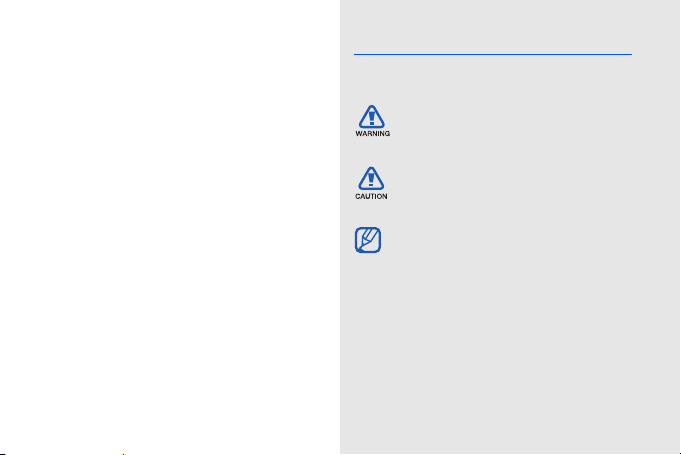
Використання
цього
посібника
Цей посібник користувача спеціально
призначений для ознайомлення з функціями
та можливостями вашого телефону. Для
швидкого початку роботи див. Короткий
ii
посібник користувача.
Позначки
Спершу ознайомтеся з позначками, які
використовується в цьому посібнику:
Попередження
можуть призвести до травмування
вас або інших осіб
Увага
– ситуації, що можуть
спричинити пошкодження телефону
або іншого обладнання
Примітка
користування та додаткова
інформація
X
Див.
– сторінки з пов'язаною
інформацією; наприклад:
(означає «дивіться сторінку 12»)
– ситуації, що
– примітки, поради з
X
стор. 12

→ За цим далі – порядок опцій або
меню, які треба вибрати, щоб
виконати дію; наприклад: Натисніть
[]
→ Медіа → Муз. плеєр (показує
[], далі Медіа, далі Муз. плеєр)
[ ]
Квадратні дужки
телефону; наприклад: [ ]
(відповідає клавіші ввімкнення або
вимкнення живлення).
< > Кутові дужки – програмні клавіші
для керування різноманітними
функціями на кожному екрані;
наприклад: <Добре> (відповідає
програмній клавіші Добре)
– клавіші
Інформація про авторські
права
Права на всі технології та продукти,
використані в цьому пристрої, належать
відповідним власник ам:
• Цей продукт містить
програмне забезпечення
Symbian Ltd. © 1998-2008.
Symbian та Symbian OS –
товарні знаки Symbian Ltd.
• Java™ товарний знак Sun
Microsystems, Inc.
•Bluetooth
®
знак Bluetooth SIG, Inc. в усьому світі—
Bluetooth QD ID: B014559.
зареєстрований товарний
Використання цього посібника
iii
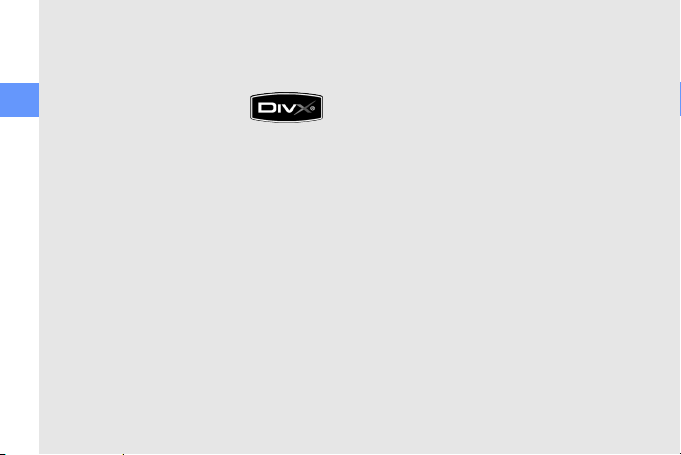
• Windows Media Player
®
є
зареєстрованим товарним знаком
Microsoft Corporation.
®
• DivX
- це зареєстрований
товарний знак компанії
Використання цього посібника
DivX, Inc., який
використовується за
ліцензією.
ПРО ВІДЕО ФОРМАТУ DIVX
DivX® - формат цифрового відео,
створений DivX, Inc. Цей пристрій
офіційно сертифіковано DivX для
відтворення відеозаписів формату DivX.
Відтворення відеозаписів формату DivX
із роздільною здатністю до 320x240.
Можливе відтворення відеозаписів
формату DivX
до 640x480.
iv
®
із роздільною здатністю
ПРО СИСТЕМУ DIVX VIDEO-ONDEMAND
Цей сертифікований пристрій DivX®
необхідно зареєструвати в DivX для
відтворення вмісту DivX Video-on-Demand
(VOD). Спочатку створіть реєстраційний
код DivX VOD для пристрою, а потім
надішліть його під час процесу реєстрації.
[Увага: вміст DivX VOD захищено
системою DivX DRM (закон про захист
прав на цифрову власніс ть), як а обмежує
його відтворення зареєстрованими
сертифікованими пристроями DivX. У разі
відтворення вмісту DivX VOD, який не
®
авторизовано для пристрою, буде
відображено
авторизації" і вміст не буде відтворено.]
Докладніші відомості див. на сайті
www.divx.com/vod.
повідомлення "Помилка

Зміст
Відомості про безпеку та
використання 1
Заходи безпеки ........................................ 1
Пoпеpeджeння .......................................... 4
Важливі відомості щодо використання .. 7
Підключення 11
Повідомлення ......................................... 11
Журнал ................................................... 23
Медіа 27
Галерея ................................................... 27
ShoZu ...................................................... 28
Редактор відео ....................................... 29
Редактор фотографій ............................ 34
Радіо ....................................................... 36
RealPlayer® ............................................ 38
Диктофон ................................................ 38
PC Studio ................................................ 39
Цифровий дім ......................................... 40
Засоби підвищення
персональної продуктивності 41
Контакти .................................................. 41
Календар ................................................ 44
v

Quickoffice® ............................................ 45
Adobe® Reader® ....................................46
Нотатки ................................................... 46
Інтернет 48
Перегляд веб-сторінки ........................... 49
Зміст
Додавання закладки .............................. 50
Використання закладок ......................... 50
Збереження веб-сторінки та
перегляд її в автономному режимі ....... 50
Завантаження файлів з Інтернету ........ 51
Завантаження ......................................... 52
GyPSii ...................................................... 52
fring™ ...................................................... 54
Google ..................................................... 54
Yahoo! Go ............................................... 54
CNN ......................................................... 55
З'єднання 56
Використання функції безпроводового
з'єднання Bluetooth ................................ 56
З'єднання через USB ............................. 59
Синхронізація телефону ........................ 61
Додаткові програми 63
vi
Калькулятор ........................................... 63
Годинник ................................................. 63
Конвертер ............................................... 65
GPS-дані ................................................. 67
Navigation ................................................ 69
Орієнтири ............................................... 69
Сканер візитівок ..................................... 70
Диспетчери 71
Менеджер файлів .................................. 71
Zip ............................................................ 73
Менеджер програм ................................ 74
Менеджер пристроїв .............................. 75
Менеджер ліцензій ................................. 76
Менеджер з'єднань ................................ 77
Установки 78
Загальні установки ................................. 78
Установки телефону .............................. 79
Установки з'єднань ................................ 80
Установки програм ................................. 81
Усунення неполадок a
Предметний покажчик f

Відомості про
безпеку та
використання
Дотримання заходів безпеки запобігає
виникненню небезпечних та незаконних
ситуацій, а також гарантує ефективну роботу
мобільного телефону.
Заходи безпеки
Тримайте телефон подалі від
маленьких дітей і домашніх
тварин
Три ма йте телефон і аксесуари поза
межами досяжності маленьких дітей і
тварин. Маленькі деталі можуть призвести
до задихання або серйозної травми, якщо
їх проковтнути.
Захист слуху
Високий рівень гучності в
гарнітурі може пошкодити слух.
Встановлюйте лише мінімальний
рівень гучності, який дає змогу
чути розмову або музику.
1

Обережно встановлюйте
мобільні телефони та
обладнання
Переконайтеся, що встановлені в
автомобілі мобільні телефони або
Відомості про безпеку та використання
пов'язане з ними обладнання надійно
закріплені. Не розташовуйте телефон і
аксесуари поблизу або в місці розкриття
подушки безпеки. Неправильно
встановлене безпроводове обладнання
може призвести до серйозної травми під
час швидкого розкриття подушки безпеки.
2
Обережно поводьтеся з
акумуляторами та зарядними
пристроями
• Використовуйте лише рекомендовані
компанією Samsung акумулятори та
зарядні пристрої, які спеціально
розроблено для цього телефону.
Несумісні акумулятори та зарядні
пристрої можуть серйозно пошкодити
або вивести з ладу телефон.
• Забороняється кидати акумулятори
або телефони у вогонь. Під час
утилізації використаних акумуляторів
або телефонів дотримуйтесь усіх
місцевих законів.
• Ніколи не кладіть акумулятори
телефони всередину або на прилади,
що виділяють тепло, такі як
мікрохвильові печі, кухонні плити,
радіатори. Акумулятори при перегріві
можуть вибухнути.
чи

Намагайтеся уникати
радіоперешкод, якщо
користуєтесь
кардіостимулятором
Виробниками та незалежним Інститутом
досліджень безпроводових технологій
рекомендовано тримати мобільні
телефони на відстані мінімум 15 см від
кардіостимуляторів, щоб уникнути
можливих перешкод. Якщо є підозри, що
телефон перешкоджає роботі
кардіостимулятора або іншого медичного
пристрою, негайно вимкніть телефон і
зверніться до виробника
кардіостимулятора або медичного
пристрою.
Вимикайте телефон під час
перебування у
вибухонебезпечному
середовищі
Не використовуйте телефон на
автозаправних станціях (станціях
технічного обслуговування), а також
поблизу пального або хімікатів.
Вимикайте телефон, якщо цього
вимагають попереджувальні знаки або
інструкції. Використання телефону у
сховищах пального або хімікатів, а також
поблизу них, у місцях їхнього
перевантаження або в місцях проведення
вибухових робіт може призвести до
пожежі або вибуху
транспортуйте легкозаймисті рідини, гази
або вибухонебезпечні речовини разом із
телефоном, його частинами або
аксесуарами.
. Не зберігайте та не
Відомості про безпеку та використання
3
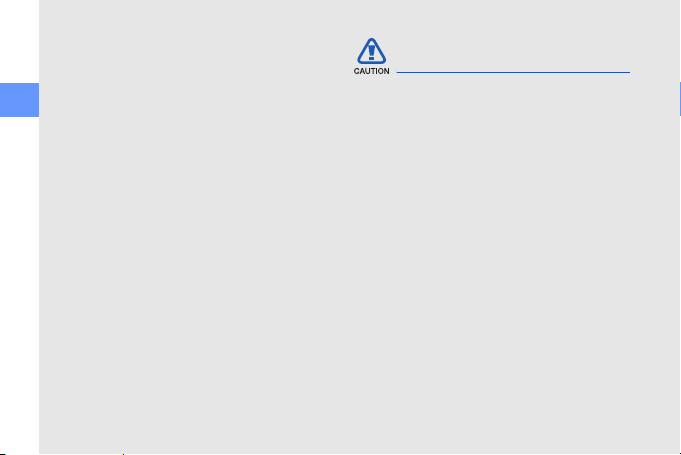
Зменшення ризику отримання
травм через повторювальні
рухи
Надсилаючи текстові повідомлення або
граючи в ігри на телефоні, тримайте
Відомості про безпеку та використання
телефон, не напружуючись, злегк а
натискайте клавіші, користуйтеся
спеціальними функціями, які зменшують
кількість натискань клавіш (наприклад,
шаблони та прогнозоване введення
тексту), а також робіть перерви.
4
Пoпеpeджeння
Будьте обережні за кермом
Не користуйтеся телефоном під час
керування автомобілем і дотримуйтесь
правил, які обмежують використання
мобільних телефонів за кермом. Якщо
можливо, використовуйте аксесуар
«Вільні руки».
Дотримуйтесь усіх правил і
попереджень про безпеку
Дотримуйтесь усіх правил, які обмежують
використання мобільного телефону в
певних місцях.

Використовуйте лише
аксесуари, рекомендовані
компанією Samsung
Використання несумісних аксесуарів
може пошкодити телефон або призвести
до травми.
Вимикайте телефон біля
медичного обладнання
Він може перешкоджати роботі медичного
обладнання в лікарнях та інших закладах
охорони здоров'я. Дотримуйтесь правил,
попереджувальних плакатів і вказівок
медичного персоналу.
У літаку вимкніть телефон або
його функції безпроводового
зв'язку
Теле ф он може призвести до перешкод у
роботі обладнання літака. Дотримуйтесь
усіх правил авіакомпанії та вимикайте
телефон або функції безпроводового
зв'язку, якщо цього вимагають працівники
авіакомпанії.
Захист акумуляторів і зарядних
пристроїв від пошкодження
• Не допускайте перебування
акумуляторів під дією дуже низької або
високої температури (нижче 0° C/32° F
або вище 45° C/113° F). Це може
призвести до зменшення зарядної
ємності та терміну служби
акумуляторів.
Відомості про безпеку та використання
5

• Уника йт е контакту акумуляторів із
металевими предметами, оскільки вони
можуть з'єднати полюси "+" та "-" і
призвести до тимчасового або повного
пошкодження акумулятора.
Відомості про безпеку та використання
• Ніколи не використовуйте пошкоджені
зарядні пристрої та акумулятори.
• Якщо встановити в телефон
акумулятор або пристрій
неправильного типу, існує небезпека
вибуху. Утилізуйте використані
акумулятори або пристрої згідно з
інструкціями.
Обережно поводьтеся з
телефоном
• Уника йт е потрапляння рідин на
телефон — вони можуть призвести до
серйозних пошкоджень. Не беріть
телефон вологими руками.
6
Пошкодження, викликані потраплянням
води всередину телефону, можуть
припинити дію гарантії виробника.
• Щоб уникнути пошкодження рухомих
деталей, не використовуйте та не
зберігайте телефон у запилених і
брудних місцях.
• Цей телефон – складний електронний
пристрій, тому
пошкоджень, обережно поводьтеся з
ним і захищайте від ударів.
• Не фарбуйте телефон, оскільки фарба
може заблокувати рухомі деталі та
завадити його нормальному
функціонуванню.
• Не користуйтеся спалахом камери або
підсвічуванням близько до очей дітей
або тварин.
• Теле фо н і карти пам'яті можуть бути
пошкоджені під впливом магнітних
полів.
щоб уникнути серйозних

Не використовуйте футляри або
аксесуари з магнітними застібками, а
також уникайте перебування телефону
під впливом магнітних полів протягом
тривалого часу.
Уникайте створення
радіоперешкод для інших
електронних пристроїв
Цей телефон випромінює радіочастотні
сигнали, які можуть створювати
перешкоди для неекранованого або
неналежно-екранованого електронного
обладнання, наприклад,
кардіостимуляторів, слухових апаратів,
медичних та інших електронних пристроїв
удома або в автомобілі. Якщо виникнуть
проблеми, пов'язані з радіоперешкодами,
зверніться до виробника електронного
пристрою для їх усунення.
Важливі відомості щодо
використання
Користуйтеся телефоном,
правильно його тримаючи
Не торкайтеся внутрішньої антени
телефону.
Доручайте технічне
обслуговування телефону лише
кваліфікованому персоналу
Інакше телефон може бути пошкоджено,
що призведе до втрати права на
гарантійний ремонт.
Відомості про безпеку та використання
7

Забезпечення максимального
терміну служби акумулятора та
зарядного пристрою
• Не заряджайте акумулятор протягом
часу, більшого за тиждень, оскільки
Відомості про безпеку та використання
перезарядження може скоротити
термін служби акумулятора.
• Акумулятори, які певний час не
використовуються, розряджаються,
тому перед використанням їх слід
зарядити.
• Від'єднуйте зарядні пристрої від
джерел живлення, якщо вони не
використовуються.
• Використовуйте акумулятори лише за
прямим призначенням.
8
Обережно поводьтеся з SIMкартками та картами пам'яті
• Не виймайте картку під час
передавання або приймання
телефоном даних, оскільки це може
призвести до втрати даних і/або
пошкодження картки або телефону.
• Захищайте картки від сильних ударів,
статичної напруги та електричних
розрядів від інших пристроїв.
• Часте записування та стирання даних
скорочують термін служби карт пам'яті.
• Не торкайтеся
металевими предметами золотистих
контактів і полюсів. Якщо картку
забруднено, протріть її м'якою
тканиною.
пальцями або

Доступ до аварійних служб
Виклики в аварійні служби з телефону
можуть бути недоступні в деяких регіонах
або за певних умов. Перед поїздкою до
віддаленого регіону або регіону з поганим
покриттям подбайте про додатковий
спосіб зв'язку з персоналом аварійних
служб.
Інформація про сертифікацію за
питомим коефіцієнтом
поглинання (SAR)
Цей телефон відповідає стандартам
Євросоюзу, які обмежують опромінення
людей радіочастотною енергією, що
випромінюється радіо- та
телекомунікаційним обладнанням.
Ці стандарти запобігають продажу
мобільних телефонів, рівень опромінення
яких перевищує максимально
припустимий рівень (відомий як SAR –
питомий коефіцієнт поглинання), що
становить 2,0 Вт на кілограм тіла.
Під час тестування максимальний
зафіксований показник SAR для цієї
моделі становив
звичайного використання рівень SAR,
імовірно, набагато менший, оскільки
телефон розроблено для випромінювання
лише тієї радіочастотної енергії, яка
необхідна для передавання сигналу до
найближчої базової станції. Де це
можливо, рівень випромінювання
знижується автоматично, завдяки чому
зменшується загальний вплив
радіочастотної енергії на користувача.
Декларація відповідності, наведена на
останній сторінці посібника,
відповідність цього телефону
Європейській директиві про радіо- та
телекомунікаційне обладнання (R&TTE).
0,825 Вт/кг. За
указує на
Відомості про безпеку та використання
9

Докладніше про питомий коефіцієнт
поглинання (SAR) і пов'язані з ним
стандарти Євросоюзу можна дізнатись,
відвідавши веб- сайт Samsung,
присвячений мобільним телефонам.
Відомості про безпеку та використання
Утилізація виробу
(Директива ЄС щодо утилізації
електричного та електронного
обладнання (WEEE))
(Застосовно для Євросоюзу та
інших країн Європи, в яких
запроваджено системи
розподіленої утилізації)
Ця позначка на виробі або в
документації до нього вказує, що його не
можна викидати разом із побутовим
сміттям після завершення терміну
експлуатації.
10
Щоб запобігти можливій шкоді довкіллю
або
здоров'ю людини через
неконтрольовану утилізацію, утилізуйте
це обладнання окремо від інших видів
відходів, віддаючи його на переробку та
уможливлюючи таким чином повторне
використання матеріальних ресурсів.
Фізичні особи можуть звернутися до
дилера, у якого було придбано виріб, або
до місцевого урядового закладу, щоб
отримат и відомості про місця та способи
нешкідливої
переробки пристрою.
Корпоративним користувачам слід
звернутися до свого постачальника та
перевірити правила й умови договору про
придбання. Цей виріб потрібно
утилізувати окремо від інших
промислових відходів.
для довкілля вторинної
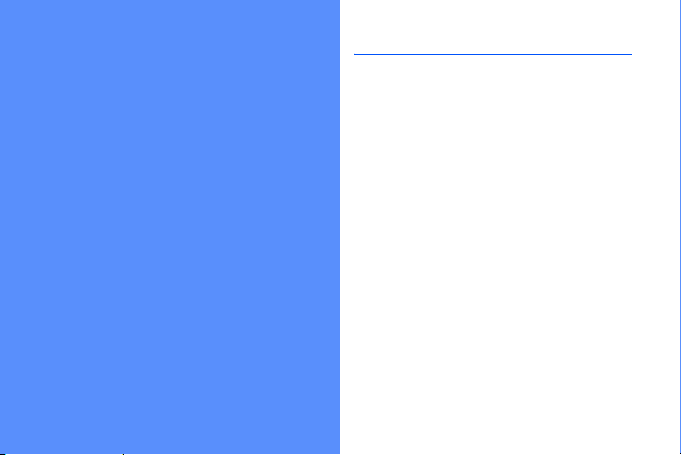
Підключення
Теле фо н дає змогу надсилати й отримуват и
виклики й повідомлення різноманітних типів
через мережу мобільного зв'язку
та Інтернет.
Повідомлення
У цьому розділі описано функції обміну
повідомленнями. Для отримання
інструкцій щодо введення тексту
зверніться до «Короткого посібника
користувача».
Папки повідомлень
Відкривши меню «Повідомлення», ви
побачите функцію Нове повідомл. та
список папок.
• Вхідні: отримані повідомлення, за
винятком електронної пошти та
повідомлень стільникової трансляції
• Мої папки: шаблони повідомлень і
збережені повідомлення
• Нова пошт. скр.: вхідні повідомлення
електронної пошти; тут відображається
ім'я, вказане під час створення
поштової скриньки
11
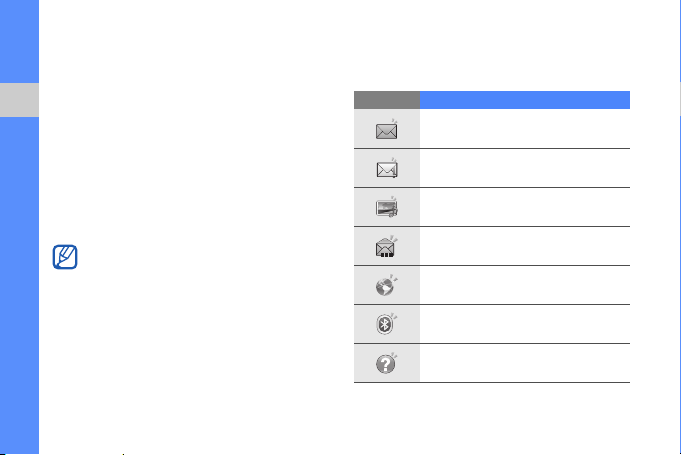
• Чернетки: ще не надіслані
повідомлення
• Надіслані: останні надіслані
повідомлення
• Вихідні: місце тимчасового зберігання
Підключення
повідомлень, які очікують на
надсилання
• Звіти: звіти про доставку текстових і
мультимедійних повідомлень; перед
надсиланням повідомлення в його
опціях необхідно вказати запит звіту
про доставку
• Повідомлення, надіслані за
допомогою функції безпроводового
з'єднання Bluetooth, не зберігаються в
папках «Чернетки» та «Надіслані».
• Якщо мультимедійне повідомлення
надіслано за адресою електронної
пошти, звіт про його доставку може
не надійти.
12
Значки в папці «Вхідні»
У папці «Вхідні» поруч із повідомленнями
відображаються такі значки:
Значок Опис
Непрочитане текстове
повідомлення
Сповіщення про мультимедійне
повідомлення
Непрочитане мультимедійне
повідомлення
Непрочитане смартповідомлення
Непрочитане сервісне
повідомлення
Дані, отрима ні через з'єднання
Bluetooth
Повідомлення невизначеного
типу

Стан папки «Вихідні»
Якщо ви перебуваєте поза зоною
обслуговування, або якщо відсутнє
підключення до мережі чи до сервера
електронної пошти, повідомлення
залишатимуться в папці «Вихідні» до
відновлення зв'язку. Стан папки «Вихідні»
пояснює причину затримки повідомлення
в цій папці:
• Надсилаю: телефон підключається;
повідомлення буде надіслано відразу
після підключення
• Очікує: повідомлення знаходиться в
черзі
за іншим повідомленням, його
буде надіслано якомога швидше
• Знов надісл. о (час): повідомлення не
вдалося надіслати, його буде
надіслано в зазначений час
• Відкладено: користувач запланував
надіслати це повідомлення пізніше
• Помилка: телефон спробував
надіслати повідомлення кілька разів,
але зробити це не вдалося
Завантаження повідомлень із
SIM-картки
Якщо на SIM-картці збережено текстові
повідомлення, для перегляду їх необхідно
скопіювати на телефон.
1. У режимі очікування натисніть [] →
Повідомл. → <Опції> → SIM-
повідомлення.
2. Натисніть <Опції> → Позначити/Скас.
позн. → Позначити (щоб вибрати
одне повідомлення) або Позначити
всі (щоб вибрати всі повідомлення).
3. Натисніть <Опції> → Копіювати →
Вхідні
Теп ер можна переглядати повідомлення з
папки на телефоні.
або іншу папку.
Підключення
13
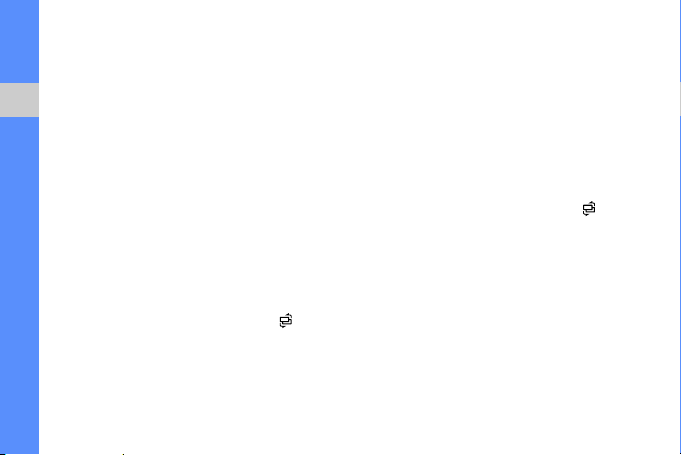
Мультимедійні повідомлення
Щоб мати змогу надсилати мультимедійні
повідомлення, необхідно спочатку
вказати точку доступу.
Підключення
Встановлення точки доступу
Оператор зв'язку може надавати
установки точки доступу за допомогою
смарт-повідомлення. Інструкції з
автоматичного встановлення точки
доступу за допомогою смартповідомлення наведені в розділі
"Збереження даних і установок зі смартповідомлень на телефон".
Щоб встановити точку доступу вручну,
виконайте такі дії.
1. У режимі очікування натисніть [] →
Уст ано вк и → Уста но в ки → З'єднання
→ Пункти призн. → Мультим. повід..
14
X
стор. 23
2. Перейдіть нижче та натисніть клавішу
підтвердження, щоб вибрати наявну
точку доступу, або натисніть <Опції>
→ Нова точка доступу.
3. Вкажіть параметри точки доступу
згідно інструкцій, наданих оператором
зв'язку.
Надсилання мультимедійного
повідомлення
1. У режимі очікування натисніть [] →
Повідомл. → Нове повідомл. →
Повідомлення.
2. Введіть номер телефону або натисніть
клавішу підтвердження, щоб вибрати
контакт.
3. Перейдіть нижче та введіть текст.
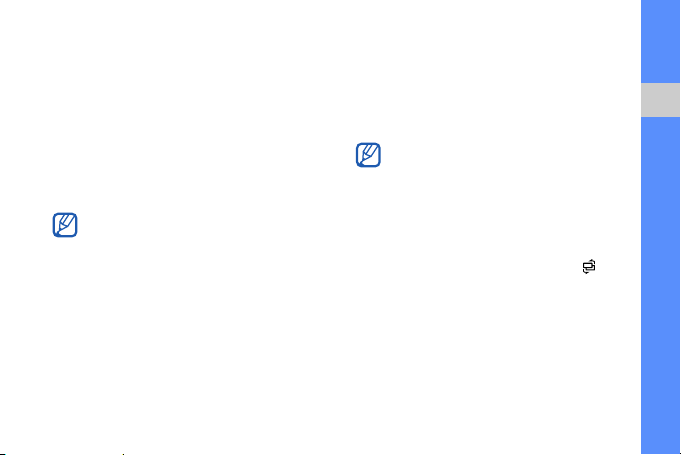
4. Щоб вставити наявний
мультимедійний об'єкт, натисніть
<Опції> → Вставити вміст → виберіть
тип об'єкта → З Галереї. Щоб
створити та вставити новий
мультимедійний об'єкт, натисніть
<Опції> → Вставити вміст → виберіть
тип об'єкта → Нове.
5. Щоб надіслати повідомлення,
натисніть <Опції> → Надіслати.
Можна додавати лише зображення з
роздільною здатністю 176 x 144 або
нижчою.
Редагування мультимедійного
повідомлення
Перед надсиланням мультимедійного
повідомлення його можна відредагувати.
• Щоб додати поля до заголовка
повідомлення, натисніть <Опції> →
Поля заголовка повід. → виберіть тип
поля.
• Щоб змінити вигляд повідомлення,
натисніть <Опції> → Розм. текст в
кінці або Спершу текст.
• Щоб видалити елемен т, натисніть
<Опції> → Видалити додатoк →
виберіть елемент
До слайдів можна додавати
зображення, звуки або відеозаписи;
проте до одного слайду можна додати
лише один тип медіафайла.
.
Перегляд мультимедійного
повідомлення
1. У режимі очікування натисніть [] →
Повідомл. → Вхідні.
2. Перейдіть до повідомлення та
натисніть клавішу підтвердження, щоб
його вибрати.
Підключення
15
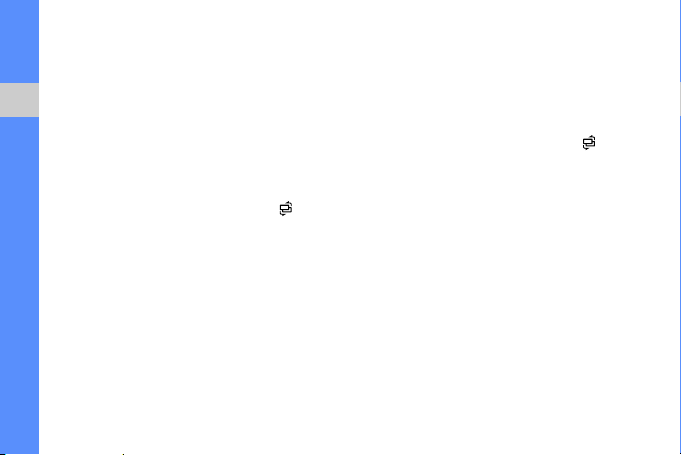
Прослуховування голосової
пошти
Якщо номер голосової пошти попередньо
задано оператором зв'язку, доступ до неї
можна отримати, натиснувши й
Підключення
утримуючи [1].
Якщо номер голосової пошти не задано
попередньо або якщо його потрібно
змінити, виконайте наведені нижче дії.
1. У режимі очікування натисніть [] →
Інструменти → Скр. дзвінк. →
<Опції> → Змінити номер.
2. Введіть
Отримати доступ до голосової пошти
можна в режимі очікуванн я, натиснувши й
утримуючи [1].
16
номер голосо вої пошти,
наданий оператором зв'язку, і
натисніть <Добре>.
Email-повідомлення
Перш ніж надсилати або отримувати
повідомлення електронної пошти,
необхідно створити поштову скриньку.
Створення поштової скриньки
1. У режимі очікування натисніть [] →
Повідомл. → <Опції> → Уста н ов ки →
Ел. пошта або Синхрон. ел. пошти →
Поштові скриньки.
2. Натисніть <Опції> → Нова пошт.
скринька.
3. Натисніть <Почати>, щоб запустити
майстер створення поштової
скриньки, і дотримуйтесь вказівок на
екрані.
Нова поштова скринька автоматично
з'явиться в меню «Повідомлення».
змінити поточну поштову скриньку,
поверніться до установок електронної
пошти та вкажіть для параметра
«Поточна поштова скр.» іншу скриньку.
Щоб
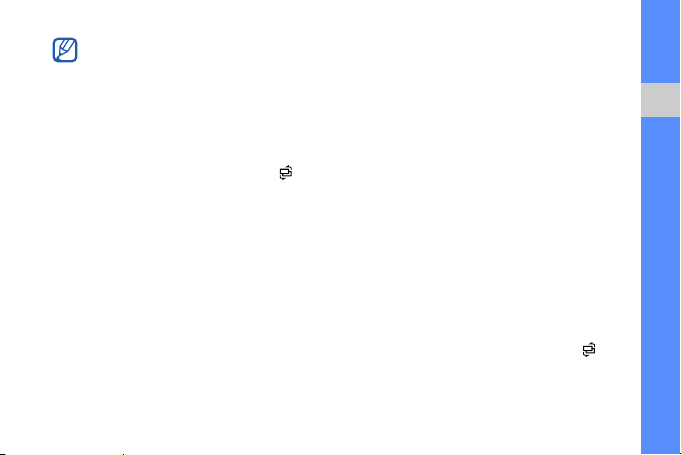
У разі використання протоколу POP3
поштова скринька не буде автоматично
оновлюватися під час підключення. Для
перегляду нових повідомлень
необхідно відключитися, а потім
підключитися знову.
Надсилання Email-повідомлення
1. У режимі очікування натисніть [] →
Повідомл. → Нове повідомл. →
Електронний лист.
2. Введіть адресу електронної пошти або
натисніть клавішу підтвердження, щоб
вибрати контакт.
3. Перейдіть нижче та введіть тему.
4. Перейдіть нижче та введіть текст.
5. Натисніть <Опції> → Вставити →
виберіть тип об'єкта (необов'язково).
6. Натисніть <Опції> → Надіслати
.
У режимі без зв'язку або за межами зони
обслуговування повідомлення буде
збережено в папці «Вихідні», доки
підключення не буде відновлено або
телефон не увійде до зони
обслуговування.
Перегляд Email-повідомлення
Відкривши поштову скриньку, можна
переглянути завантажені раніше
повідомлення електронної пошти без
підключення, або підключитися до
поштового сервера для перегляду нових
повідомлень. Після завантаження
повідомлень електронної пошти їх можна
переглядати в режимі без зв'язку.
Щоб переглянути нові повідомлення в
режимі онлайн, виконайте такі дії.
1. У режимі очікування натисніть [] →
Повідомл.
→ виберіть поштову
скриньку.
Підключення
17
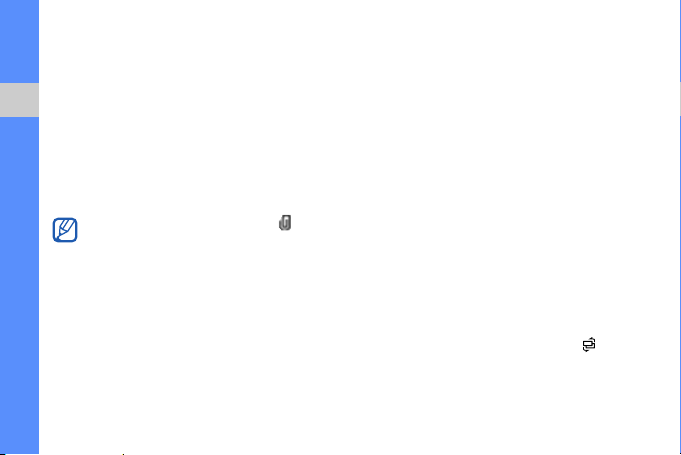
2. Натисніть <Опції> → З'єднати.
3. Натисніть <Опції> → Завант. ел.
пошту → Нове.
Щоб переглянути нові повідомлення в
режимі без зв'язку, виконайте такі дії.
Підключення
1. Повторіть кроки 1-3, описані вище.
2. Натисніть <Опції> → Роз 'єднати.
Перегляд і збереження вкладень
електронної пошти
Вкладення електронної пошти ()
можуть містити віруси, які можуть
пошкодити телефон. Щоб захистити
свій телефон, відкривайте вкладення
тільки від тих відправників, яким ви
довіряєте.
Щоб переглянути вкладення, виконайте
такі дії.
1. Відкривши Email-повідомлення,
натисніть <Опції> → Вкладення.
18
2. Перейдіть до вкладення та натисніть
клавішу підтвердження.
Вкладення відкриється у відповідній
програмі.
Щоб зберегти вкладення, виконайте такі
дії.
1. Відкривши Email-повідомлення,
натисніть <Опції> → Вкладення.
2. Перейдіть до вкладення та натисніть
<Опції> → Зберегти.
Видалення Email-повідомлення
Повідомлення електронної пошти можна
видаляти як лише з телефону, так і з
телефону та поштового сервера.
Щоб видалити повідомлення лише з
телефону, виконайте такі дії.
1. У режимі очікування натисніть [] →
Повідомл. → виберіть поштову
скриньку.

2. Перейдіть до повідомлення та
натисніть <Опції> → Видалити →
Лише телефон.
Заголовок повідомлення електронної
пошти залишатиметься в поштовій
скриньці, доки повідомлення не буде
видалено з поштового сервера.
Щоб видалити повідомлення з телефону
та з поштового сервера, виконайте такі
дії.
1. У режимі очікування натисніть [] →
Повідомл. → виберіть поштову
скриньку.
2. Перейдіть до повідомлення та
натисніть <Опції> → Видалити →
Телефо н і сервер.
Якщо ви перебуваєте в режимі без
зв'язку, повідомлення буде видалено з
сервера під час наступного
підключення. У разі використання
протоколу POP3 вк азані повідомлення
буде видалено після завершення
з'єднання з поштовою скринькою.
Чат
Можна надсилати й отримувати
повідомлення чату, якщо оператор зв'язку
підтримує цю функцію.
Підключення до сервера чату
1. У режимі очікування натисніть [] →
Зв'язок → Чат.
2. Якщо телефон не намагається
підключитися автоматично, натисніть
<Опції> → Почати сеанс.
3. Виберіть обліковий запис.
4. Введіть код користувача та пароль,
після чого натисніть <Добре>.
Підключення
19
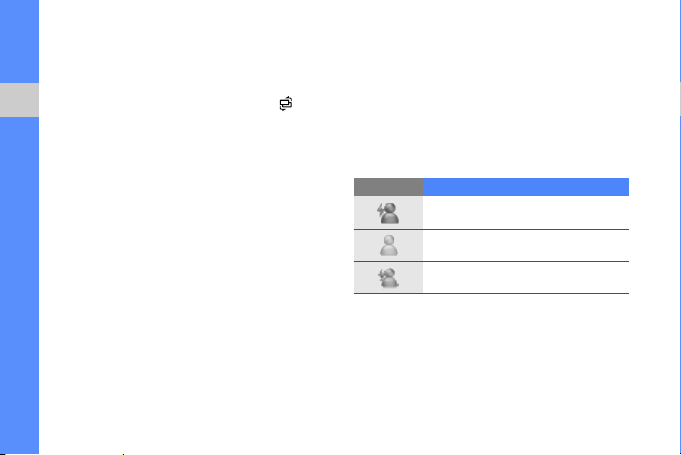
5. Для завершення сеансу натисніть
<Опції> → Закінчити сеанс.
Початок розмови
1. У режимі очікування натисніть [] →
Зв'язок → Чат → Розмови.
Підключення
2. Натисніть <Опції> → Нова розмова →
Ввести код корист. або Вибрати з
контактів.
3. Введіть код користувача або виберіть
контакт зі списку контактів.
4. Щоб завершити розмову, натисніть
<Опції> → Закінчити розмову.
Приймання запрошення
У разі отримання запрошення до чату
натисніть <Показати>, щоб його
прийняти. Якщо надійшло декілька
запрошень одночасно, натисніть
<Показати>, перейдіть до потрібного
запрошення та натисніть <Добре>.
20
Додавання контактів чату
Можна зберегти контакт чату, натиснувши
під час розмови <Опції> → Додати до
конт. чату. Ви також можете додати
контакт чату, натиснувши <Опції> →
Новий конт. чату.
Під час перегляду контактів чату можуть
відображатися такі значки:
Значок Опис
Контакт на зв'язку
Контакт у режимі без зв'язку
Контакт заблоковано
Якщо поруч із іменем контакту не
відображається значок, цей контакт
невідомий.
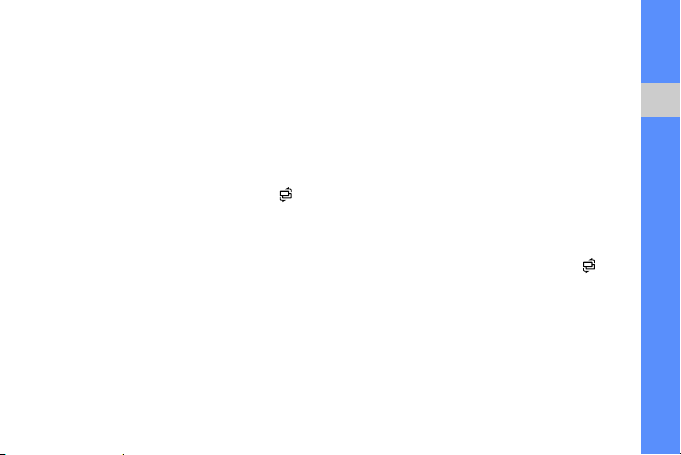
Звукові повідомлення
Можна надсилати звукові повідомлення з
голосовими нагадуваннями або
звукозаписами. Процедуру створення
голосового нагадування або звукозапису
описано в розділі "Диктофон".
Надсилання звукового
повідомлення
1. У режимі очікування натисніть [] →
Повідомл. → Нове повідомл. →
Звукове повідомлення.
2. Натисніть <Опції> → Додати
одержувача.
3. Перейдіть до одержувача та натисніть
клавішу підтвердження → <Добре> →
виберіть номер (за потреби).
4. Натисніть <Опції> → Вставити
аудіокліп → З Галереї або Новий
аудіокліп → виберіть аудіокліп.
5. Натисніть <Опції> →
X
стор. 38
Надіслати.
Повідомлення стільникової
трансляції
Якщо ваш оператор зв'язку підтримує цю
функцію, можна підписатися на
повідомлення стільникової трансляції
(CB-повідомлення) та отримувати
автоматичні сповіщення або новини. Щоб
дізнатися про доступні теми повідомлень
стільникової трансляції, зверніться до
свого оператора зв'язку.
Додавання теми повідомлень
стільникової трансляції
1. У режимі очікування натисніть [] →
Повідомл. → <Опції> → Стільник.
трансляція.
2. Натисніть <Опції> → Тема → Додати
вручну.
3. Введіть назву та номер теми й
натисніть <Добре>.
Підключення
21
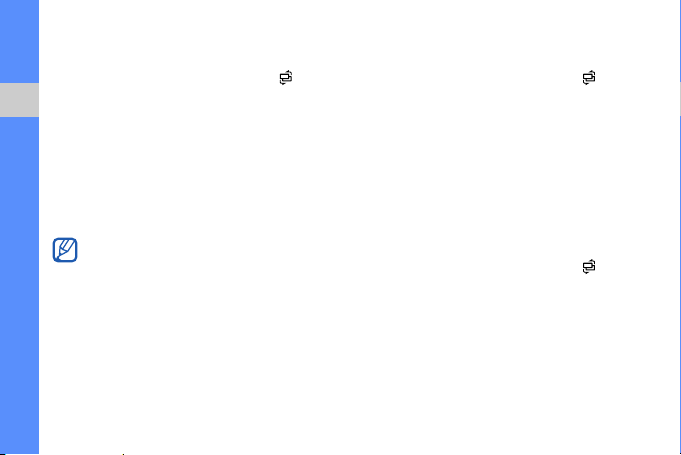
Передплата повідомлень
стільникової трансляції
1. У режимі очікування натисніть [] →
Повідомл. → <Опції> → Стільник.
трансляція.
Підключення
2. Перейдіть до теми та натисніть
<Опції> → Додати.
Відтепер телефон прийматиме нові
повідомлення автоматично.
3. Щоб скасувати передплату, натисніть
<Опції> → Видалити.
Деякі настройки з'єднання можуть
блок ув ати стільникову трансляцію.
Зверніться до свого оператора зв'язку
для отрим ання відповідних установок
підключення.
22
Перегляд теми стільникової
трансляції
1. У режимі очікування натисніть [] →
Повідомл. → <Опції> → Стільник.
трансляція.
2. Перейдіть до папки з темами та
натисніть клавішу підтвердження.
3. Перейдіть до теми та натисніть
клавішу підтвердження.
Встановлення автоматичного
сповіщення про нові повідомлення
стільникової трансляції
1. У режимі очікування натисніть [] →
Повідомл. → <Опції> → Стільник.
трансляція.
2. Перейдіть до потрібної теми та
натисніть <Опції> → Виділити.
3. Щоб скасувати автоматичне
сповіщення, натисніть <Опції> →
Зняти виділення.
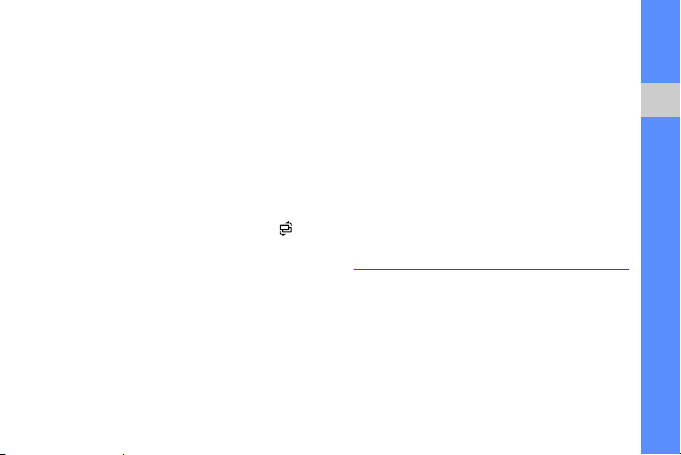
Смарт-повідомлення
Теле фо н може отримувати багато видів
смарт-повідомлень, зокрема, візитівки,
мелодії дзвінка, події календаря, закладки
браузера та набори установок. Оператор
зв'язку може надсилати смартповідомлення для завантаження
установок у телефон.
Збереження даних і установок зі
смарт-повідомлень на телефон
1. У режимі очікування натисніть [] →
Повідомл. → Вхідні.
2. Перейдіть до повідомлення та
натисніть клавішу підтвердження.
3. Натисніть <Опції> та збережіть дані
або установки згідно типу смартповідомлення.
Можна також отрим увати сповіщення
електронної пошти про кількість нових
повідомлень у віддаленій поштовій
скриньці.
Сервісні повідомлення
Від оператора зв'язку можна також
отримувати сервісні повідомлення, які
автоматично видаляються після
завершення терміну дії. Сервісні
повідомлення можна переглядати з папки
«Вхідні» (можливо, знадобиться
завантажити повідомлення від оператора
зв'язку). Для отримання додаткових
відомостей про сервісні повідомлення
зверніться до свого оператора зв'язку.
Журнал
Цей розділ містить відомості про перегляд
даних журналу, які стосуються викликів,
пакетних даних та інших подій.
Недавні виклики
Можна переглядати та видаляти відомості
про останні пропущені та вхідні виклики, а
також про набрані номери.
Підключення
23
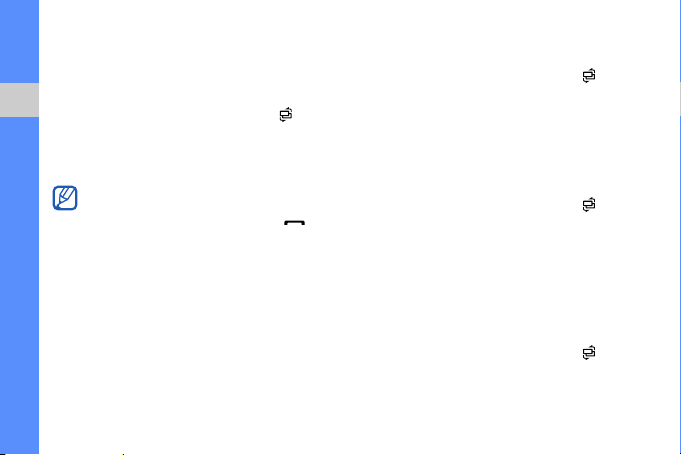
Перегляд журналу останніх викликів
Щоб переглянути відомості про останні
пропущені та вхідні виклики, а також про
набрані номери, виконайте такі дії.
1. У режимі очікування натисніть [] →
Підключення
Журнал → Недавні дзв..
2. Перейдіть до типу викликів і натисніть
клавішу підтвердження.
Щоб зателефонувати за номером із
журналу викликів, перейдіть до
потрібного номера та натисніть [].
Видалення записів журналу
останніх викликів
Можна очистити всі записи останніх
викликів, стерти запис про один виклик
або видалити один номер із журналу.
24
Щоб очистити весь журнал останніх
викликів, виконайте такі дії.
1. У режимі очікування натисніть [] →
Журнал → Недавні дзв..
2. Натисніть <Опції> → Очистити
регістри.
3. Натисніть <Так> для підтвердження.
Щоб очистити запис про виклик
,
виконайте такі дії.
1. У режимі очікування натисніть [] →
Журнал → Недавні дзв. → виберіть
тип дзвінка.
2. Натисніть <Опції> → Очистити
список.
3. Натисніть <Так> для підтвердження.
Щоб видалити один номер з журналу,
виконайте такі дії.
1. У режимі очікування натисніть [] →
Журнал → Недавні дзв. → виберіть
тип дзвінка.
